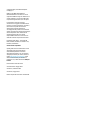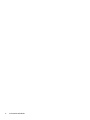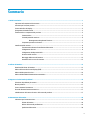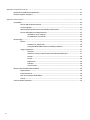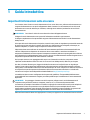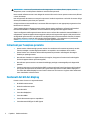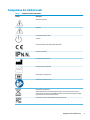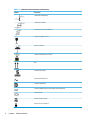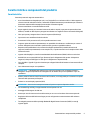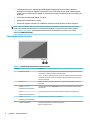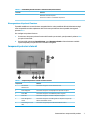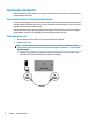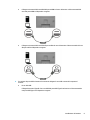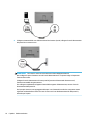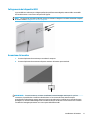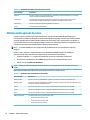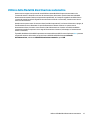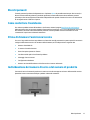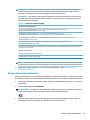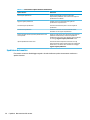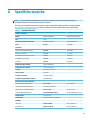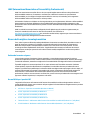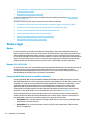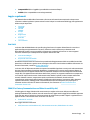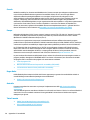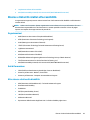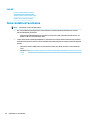HP Healthcare Edition HC241p Clinical Review Monitor Manuale del proprietario
- Categoria
- TV
- Tipo
- Manuale del proprietario
Questo manuale è adatto anche per

Manuale dell'utente
HP HC241
HP HC241p

© Copyright 2018, 2019 HP Development
Company, L.P.
HDMI, il Logo HDMI e High-Denition
Multimedia Interface sono marchi o marchi
registrati di HDMI Licensing LLC. Windows è un
marchio registrato o un marchio di Microsoft
Corporation negli Stati Uniti e/o in altri paesi.
Le informazioni contenute in questo
documento sono soggette a modiche senza
preavviso. Le uniche garanzie per i prodotti e i
servizi HP sono esposte sotto forma di
dichiarazioni di garanzia esplicita che
accompagnano tali prodotti e servizi. Nulla di
quanto contenuto nel presente documento può
essere interpretato come costituente una
garanzia aggiuntiva. HP non si ritiene
responsabile di omissioni o errori tecnici ed
editoriali contenuti nel presente documento.
Produttore legale: HP Inc., 1501 Page Mill
Road, Palo Alto, CA 94304, P.C. 94304–1112,
Palo Alto, United States
Avviso relativo al prodotto
Questa guida descrive caratteristiche comuni
alla maggior parte dei modelli. Alcune
caratteristiche potrebbero non essere
disponibili nel prodotto in uso. Per accedere
alla guide per l'utente più recente, visitare la
pagina http://www.hp.com/support, quindi
attenersi alle istruzioni per individuare il
prodotto in uso, e inne selezionare Guide per
l'utente.
Prima edizione: settembre 2018
Seconda edizione: maggio 2019
Versione: A, settembre 2018
Versione: B, maggio 2019
Numero di parte del documento: L33689-062

Informazioni sulla Guida
Questa guida fornisce informazioni sulle funzionalità e sulla congurazione del monitor, sull'utilizzo del
software e sulle speciche tecniche.
AVVERTENZA! Indica una situazione di pericolo potenziale che, se non evitata, può comportare la morte o
lesioni gravi.
ATTENZIONE: Indica una situazione di pericolo potenziale che, se non evitata, può comportare lesioni lievi o
moderate.
IMPORTANTE: Indica informazioni considerate importanti ma non relative a situazioni di pericolo (ad
esempio, messaggi correlati a danni alle cose). Un avviso Importante segnala all'utente che la mancata
osservanza della procedura esattamente come descritta potrebbe causare la perdita di dati o danni
all'hardware o al software. Il messaggio contiene inoltre informazioni essenziali utili a spiegare un concetto o
completare un'attività.
NOTA: Contiene informazioni aggiuntive che rimarcano o integrano punti importanti del testo principale.
SUGGERIMENTO: Fornisce consigli utili per il completamento di un'attività.
Questo prodotto incorpora la HDMI.
iii

iv Informazioni sulla Guida

Sommario
1 Guida introduttiva ......................................................................................................................................... 1
Importanti informazioni sulla sicurezza ............................................................................................................... 1
Istruzioni per l'uso/uso previsto ............................................................................................................................ 2
Contenuti del kit del display .................................................................................................................................. 2
Spiegazione dei simboli usati ................................................................................................................................ 3
Caratteristiche e componenti del prodotto ........................................................................................................... 5
Caratteristiche ..................................................................................................................................... 5
Comandi pannello anteriore ................................................................................................................ 6
Riassegnazione dei pulsanti Funzione ............................................................................. 7
Componenti posteriori e laterali ......................................................................................................... 7
Installazione del monitor ....................................................................................................................................... 8
Fare attenzione durante l'installazione del monitor .......................................................................... 8
Collegamento dei cavi ......................................................................................................................... 8
Collegamento dei dispositivi USB ...................................................................................................... 11
Accensione del monitor ..................................................................................................................... 11
Montaggio della testa del monitor ................................................................................................... 12
Installazione di un cavo di sicurezza ................................................................................................. 12
2 Utilizzo del monitor ..................................................................................................................................... 13
Download dei driver del monitor ......................................................................................................................... 13
Utilizzo del menu On-Screen Display (OSD) ........................................................................................................ 13
Utilizzo delle opzioni di colore ............................................................................................................................. 14
Utilizzo della Modalità disattivazione automatica .............................................................................................. 15
3 Supporto e risoluzione dei problemi .............................................................................................................. 16
Soluzione dei problemi più comuni ..................................................................................................................... 16
Blocchi pulsanti .................................................................................................................................................... 17
Come contattare l'assistenza .............................................................................................................................. 17
Prima di chiamare l'assistenza tecnica ................................................................................................................ 17
Individuazione del numero di serie e del numero di prodotto ............................................................................ 17
4 Manutenzione del monitor ............................................................................................................................ 18
Indicazioni per la manutenzione ......................................................................................................................... 18
Pulizia del monitor ............................................................................................................................ 18
Utilizzo del menu di puricazione ..................................................................................................... 19
Spedizione del monitor ..................................................................................................................... 20
v

Appendice A Speciche tecniche ...................................................................................................................... 21
Risoluzioni di visualizzazione predenite ........................................................................................................... 22
Funzione risparmio energetico ............................................................................................................................ 23
Appendice B Accessibilità ................................................................................................................................ 24
Accessibilità ......................................................................................................................................................... 24
Ricerca degli strumenti necessari ..................................................................................................... 24
Il nostro impegno .............................................................................................................................. 24
IAAP (International Association of Accessibility Professionals) ....................................................... 25
Ricerca della migliore tecnologia assistiva ....................................................................................... 25
Valutando le vostre esigenze .......................................................................................... 25
Accessibilità per i prodotti HP ......................................................................................... 25
Norme e leggi ....................................................................................................................................................... 26
Norme ................................................................................................................................................ 26
Mandato 376 – EN 301 549 ............................................................................................ 26
Linee guida WCAG (Web Content Accessibility Guidelines) ............................................ 26
Leggi e regolamenti ........................................................................................................................... 27
Stati Uniti ......................................................................................................................... 27
CVAA (21st Century Communications and Video Accessibility Act) ............................... 27
Canada ............................................................................................................................. 28
Europa ............................................................................................................................. 28
Regno Unito ..................................................................................................................... 28
Australia .......................................................................................................................... 28
Tutto il mondo ................................................................................................................. 28
Risorse e link utili relativi all'accessibilità ........................................................................................................... 29
Organizzazioni ................................................................................................................................... 29
Enti di formazione ............................................................................................................................. 29
Altre risorse relative alla disabilità ................................................................................................... 29
Link HP ............................................................................................................................................... 30
Come contattare l'assistenza .............................................................................................................................. 30
vi

1 Guida introduttiva
Importanti informazioni sulla sicurezza
Con il monitor viene fornito un cavo di alimentazione. Se si usa un altro cavo, utilizzare esclusivamente una
sorgente di alimentazione e un tipo di collegamento adatti al monitor. Per informazioni sul set del cavo di
alimentazione corretto da utilizzare per il monitor, vedere gli
Avvisi relativi al prodotto forniti con il kit di
documentazione.
AVVERTENZA! Per ridurre il rischio di scosse elettriche o danni all'apparecchiatura:
Collegare il cavo di alimentazione a una presa CA facilmente accessibile in ogni momento.
Scollegare completamente il computer dalla sorgente di alimentazione staccando il cavo di alimentazione
dalla presa CA.
Se la spina del cavo di alimentazione è tripolare, inserirla in una presa corrispondente provvista del terminale
di messa a terra. Non escludere il contatto di terra del cavo di alimentazione (collegando, ad esempio, un
adattatore bipolare). in quanto svolge un'importante funzione di sicurezza.
Il dispositivo deve essere utilizzato in condizioni di funzionamento specicate esclusivamente da HP. Non
collocare il dispositivo su dispositivi che emettono calore come radiatori o ventilatori riscaldanti. La
temperatura ambientale non deve superare la temperatura massima indicata in questa guida. Non collocare
mai il dispositivo in un alloggiamento stretto, a meno che non sia
suicientemente ventilato da garantire una
temperatura operativa inferiore al livello massimo consentito.
Per la propria sicurezza, non appoggiare nulla sopra i cavi. Sistemarli in modo che non possano essere
calpestati accidentalmente. Non tirare i cavi. Per staccare il cavo dalla presa CA, aerrarlo per la spina.
Per ridurre il rischio di lesioni gravi, leggere la Guida alla sicurezza e al comfort fornita con le guide per
l'utente. Fornisce alcuni importanti suggerimenti sulla organizzazione ottimale della postazione di lavoro,
sulla postura e sulle abitudini di lavoro corrette da adottare per chi usa un computer. La Guida alla sicurezza e
al comfort fornisce anche importanti informazioni sulla sicurezza meccanica ed elettrica. La Guida alla
sicurezza e al comfort è anche disponibile sul Web all'indirizzo http://www.hp.com/ergo.
Le installazioni devono essere congurate solo da personale qualicato. È responsabilità dell'istituzione
responsabile del funzionamento di scegliere personale qualicato per l'installazione e il funzionamento del
dispositivo.
IMPORTANTE: Per proteggere il monitor nonché il computer, collegare tutti i cavi di alimentazione di
computer e altre periferiche (monitor, stampante, scanner, ecc.) a un sistema di protezione dalle
sovratensioni, ad esempio una ciabatta con fusibile o un gruppo di continuità. Non tutte le prese multiple di
alimentazione forniscono protezione contro gli sbalzi di tensione; le prese multiple devono essere
specicamente etichettate come dotate di questa funzione. Utilizzare una presa multipla con garanzia del
rispettivo produttore di sostituzione dell'apparecchiatura in caso di danno da sovratensione.
Utilizzare attrezzature di dimensioni appropriate e corrette per supportare correttamente il monitor LCD HP.
Importanti informazioni sulla sicurezza 1

AVVERTENZA! I monitor LCD posizionati in modo inappropriato su credenze, librerie, ripiani, scrivanie,
altoparlanti, casse o carrelli possono ribaltarsi e causare lesioni personali.
Usare cautela nell'orientare tutti i cavi collegati al monitor LCD in modo che non possano essere tirati, aerrati
o siano di inciampo.
Una congurazione di sistema scorretta può comportare il rischio di esposizione a un livello di corrente di fuga
elevato potenzialmente pericoloso per il paziente.
Se l'apparecchiatura viene modicata, è necessario eettuare ispezioni e test appropriati per garantirne l'uso
ininterrotto e in sicurezza.
Tutte le apparecchiature collegate a questo monitor devono essere certicate in conformità agli standard
internazionali IEC60601-1, IEC60950 o ad altri standard IEC/ISO applicabili alle apparecchiature.
Tutte le congurazioni delle apparecchiature devono essere conformi allo standard di sistema IEC60601-1. Il
collegamento di qualsiasi apparecchiatura aggiuntiva alla porta di ingresso del segnale o alla porta di uscita
del segnale di questo monitor è considerato una congurazione di un sistema medicale. Pertanto, il sistema
deve essere conforme ai requisiti dello standard di sistema IEC60601-1. Per assistenza con i prodotti HP,
visitare http://www.hp.com/support o contattare il proprio rappresentante locale.
Istruzioni per l'uso/uso previsto
● Questo monitor è destinato agli operatori sanitari che visualizzano informazioni sui pazienti, cartelle
cliniche, immagini o risultati degli esami medici in un ospedale o in un ambiente clinico medico.
● Questo monitor non è destinato all'uso nell'interpretazione primaria o nella diagnosi di immagini
mediche per patologie umane.
● Non utilizzare il monitor con apparecchiature chirurgiche, di supporto a funzioni vitali o radiologiche
(incluse le apparecchiature per mammograa).
● Non utilizzare questo monitor con sistemi di radiologia, patologia o mammograa per la diagnosi del
paziente.
● Il monitor supporta un on-Screen Display (OSD) con quattro pulsanti (sotto il lato destro del frontalino)
per regolare le impostazioni del monitor. Gli ingressi video supportati sono VGA, HDMI e DisplayPort. I
cavi video VGA, HDMI e DisplayPort sono forniti in dotazione con il monitor. L'ingresso video selezionato
viene visualizzato a schermo intero.
Contenuti del kit del display
Il monitor viene fornito con i seguenti elementi:
● Kit della documentazione
● Guida di installazione rapida
● Cavo video VGA
● Cavo video DisplayPort
● Cavo video HDMI
● Cavo di alimentazione per uso ospedaliero
● Cavo adattatore USB Type-B a USB Type-A
2 Capitolo 1 Guida introduttiva

Spiegazione dei simboli usati
Tabella 1-1 I simboli e le relative descrizioni
Simbolo Descrizione
Avvertenza, elettricità
Attenzione
Conformità IEC O60417-5009
Stand-by
Conformità EU Direct 2014/30/EU, EMC 2014/35/EU
IEC 60529 compatibile
Produttore (nome e indirizzo)
Data di produzione (AAAA-MM)
Numero di serie del dispositivo
Consultare le istruzioni per l'uso
Informazioni di smaltimento
Questo dispositivo non deve essere gettato nella spazzatura ma deve essere riciclato, in
conformità con la direttiva europea WEEE (Waste Electrical and Electronic Equipment - Riuti
di apparecchiature elettriche ed elettroniche).
Conformità con la Parte 15 US FDA delle norme FCC (Classe B)
Spiegazione dei simboli usati 3

Tabella 1-1 I simboli e le relative descrizioni (continuazione)
Simbolo Descrizione
Limitazione di temperatura
Limitazione di umidità
Limitazione di pressione atmosferica
Fragile, maneggiare con cura
Mantenere asciutto
Limite di accatastamento per massa
Alto
Accatastamento pallet
Ingresso alimentazione CA
Connettore DisplayPort
Connettore HDMI (interfaccia multimediale ad alta denizione)
Connettore VGA
Connettore USB (a monte)
Attacco per cavo di sicurezza
4 Capitolo 1 Guida introduttiva

Caratteristiche e componenti del prodotto
Caratteristiche
Il monitor presenta le seguenti caratteristiche:
● Area di visualizzazione diagonale pari a 61,1 cm (24,0 pollici) con risoluzione 1920 × 1200 e supporto a
schermo intero di risoluzioni inferiori; funzionalità di ridimensionamento personalizzato per ottenere la
dimensione massima delle immagini preservandone il formato originale
● Schermo antiriesso con retroilluminazione a LED
● Ampio angolo di visione per consentire la visione da seduti o in piedi, o per potersi spostare da un lato
all'altro (i modelli con ltri di privacy integrati sono limitati a un angolo di visione orizzontale di 60 gradi)
● Filtro per la privacy integrato dietro il vetro di copertura (HP HC241p)
● Copertura in vetro antiriesso da bordo a bordo
● Protezione IP: IP32 per monitor LCD, solo coperchio anteriore in vetro
● Supporto opzionale venduto separatamente, con possibilità di inclinazione e oscillazione per ruotare il
monitor dalla posizione orizzontale a quella verticale, girevole e regolabile in altezza
● Dispositivo HP Quick Release 2 che consente di collegare rapidamente il pannello del monitor al
supporto (venduto separatamente) con un semplice clic, e quindi rimuoverlo con il semplice rilascio della
levetta scorrevole
● Ingressi video DisplayPort, interfaccia multimediale ad alta denizione (HDMI) e VGA con cavi inclusi
● Hub USB 2.0 con una porta USB 2.0 Type-B a monte (per il collegamento del monitor al dispositivo
sorgente) e due porte USB Type-A a valle (per il collegamento a dispositivi USB)
● Cavo da USB 2.0 Type-B a Type-A in dotazione per collegare l'hub USB del monitor al connettore USB sul
computer
● Cavo di alimentazione per uso ospedaliero
AVVERTENZA! L'aidabilità della messa a terra può essere garantita solo se l'apparecchiatura è
collegata a una presa equivalente contrassegnata con la dicitura solo per uso ospedaliero o per uso
ospedaliero.
● Quattro pulsanti Funzione sotto il lato destro del frontalino, tre ricongurabili per consentire una rapida
selezione delle operazioni più frequenti
● Pulsanti on-screen display capacitivi (OSD)
ATTENZIONE: Non toccare contemporaneamente il paziente e questo dispositivo medico.
● Funzionalità Plug and Play, se supportata dal sistema operativo in uso
● Montaggio VESA integrato da 100 mm
● Attacco per cavo di sicurezza sul retro del monitor per un cavo con lucchetto di sicurezza opzionale
● Regolazioni del menu OSD in diverse lingue per una congurazione e ottimizzazione dello schermo
semplicate
● Tecnologia di protezione dalla copia High Bandwidth Digital Content Protection (HDCP) su tutti gli
ingressi digitali
Caratteristiche e componenti del prodotto 5

● Conformità alla Parte 14 dello standard DICOM (Digital Imaging and Communications in Medicine,
immagini e comunicazione digitali in medicina) per l'uso in studi clinici sanitari da parte degli operatori
sanitari, per la consultazione tra colleghi e la consulenza ai pazienti (modello HP HC241 privo di ltro per
la privacy)
● Conformità allo standard IEC 60601–1–2.2014
● Durata prevista funzionamento: 5 anni
● Funzione di risparmio energetico per soddisfare i requisiti in materia di ridotto consumo energetico
NOTA: Per informazioni sulla sicurezza e sulle normative, fare riferimento agli Avvisi relativi al prodotto
forniti con il kit della documentazione. Per accedere alla guide per l'utente più recente, visitare la pagina
http://www.hp.com/support, quindi attenersi alle istruzioni per individuare il prodotto in uso, e inne
selezionare Guide per l'utente.
Comandi pannello anteriore
Tabella 1-2 Comandi del pannello anteriore e relative funzioni
Comando Funzione
1 Pulsanti funzione (4) Utilizzare questi pulsanti per spostarsi nel menu OSD sulla base degli indicatori accanto
ai pulsanti che si attivano quando il menu OSD è aperto.
NOTA: Per attivare i pulsanti funzione, premere uno qualsiasi dei pulsanti in modo che
le etichette dei pulsanti vengano visualizzate sul lato destro dello schermo e i LED dei
pulsanti si accendano.
Pulsante Menu Premere per aprire il menu OSD, selezionare una voce del menu dall'OSD o chiudere il
menu OSD.
Pulsante Informazioni
Pulsante funzione assegnabile 1
Consente di aprire il menu Informazioni e selezionare una modalità di visualizzazione
preimpostata.
Pulsante Ingresso attivo successivo
Pulsante funzione assegnabile 2
Premere per spostarsi nel menu OSD e selezionare una sorgente di ingresso video.
Pulsante Puricazione
Pulsante funzione assegnabile 3
Consente di aggiornare il registro di puricazione.
2 Pulsante Alimentazione Consente lo spegnimento o l'accensione del monitor.
Bianco: il monitor è acceso.
6 Capitolo 1 Guida introduttiva

Tabella 1-2 Comandi del pannello anteriore e relative funzioni (continuazione)
Comando Funzione
Disattivato: il monitor è spento.
Arancione: il monitor è in modalità di sospensione.
Riassegnazione dei pulsanti Funzione
È possibile modicare i tre tasti Funzione assegnabili dai loro valori predeniti ainché all'attivazione degli
stessi sia possibile accedere rapidamente alle voci di menu più utilizzate. Non è possibile riassegnare il
pulsante
Menu.
Per ricongurare i pulsanti funzione:
1. Premere uno dei quattro pulsanti funzione del frontalino per attivarli, quindi premere il pulsante Menu
per aprire il menu OSD.
2. Dal menu OSD, selezionare Controllo Menu, quindi Assegna pulsanti e inne selezionare una delle
opzioni disponibili per il pulsante che si desidera riassegnare.
Componenti posteriori e laterali
Tabella 1-3 Componenti posteriori e laterali e relative funzioni
Componente Funzione
1 Connettore di
alimentazione
Consente di collegare un cavo di alimentazione CA.
2 Porta DisplayPort Consente di collegare un cavo DisplayPort al dispositivo sorgente.
3 Porta HDMI Consente di collegare un cavo HDMI al dispositivo sorgente.
4 Porta VGA Consente di collegare un cavo VGA al dispositivo sorgente.
5 Porta USB Type-B (a
monte)
Consente di collegare un cavo USB Type-B a un dispositivo sorgente per
abilitare l'hub USB del monitor.
6 Porte USB Type-A (2) (a
valle)
Consente di collegare dispositivi USB all'hub USB del monitor.
Caratteristiche e componenti del prodotto 7

Installazione del monitor
Prima di installare il monitor vericare che il computer, le periferiche e il monitor stesso non siano alimentati,
quindi procedere come segue.
Fare attenzione durante l'installazione del monitor
Per evitare di danneggiare il monitor, non toccare la supercie dello schermo LCD. La pressione sullo schermo
potrebbe comportare diormità dei colori o scorretto orientamento dei cristalli liquidi. In tal caso lo schermo
potrebbe non ritornare alle condizioni normali.
Durante l'installazione di un supporto (venduto separatamente), collocare il monitor rivolto verso il basso su
una supercie piana coperta da un foglio protettivo o da un panno non abrasivo. Questo evita che il display
venga graiato, rovinato o rotto, ed impedisce eventuali danni ai pulsanti di controllo.
Collegamento dei cavi
1. Ubicare il monitor vicino al computer in una posizione adatta e ben ventilata.
2. Collegare il cavo video.
NOTA: Il monitor determinerà automaticamente quali sono gli ingressi con segnali video validi. Gli
ingressi possono essere selezionati attraverso il menu OSD premendo il pulsante Menu e selezionando
Controllo ingresso.
● Collegare un'estremità del cavo DisplayPort alla porta DisplayPort sul retro del monitor e l'altra
estremità del cavo alla porta DisplayPort sul dispositivo sorgente.
8 Capitolo 1 Guida introduttiva

● Collegare un'estremità del cavo HDMI alla porta HDMI sul retro del monitor e l'altra estremità del
cavo alla porta HDMI sul dispositivo sorgente.
● Collegare un'estremità del cavo VGA alla porta VGA sul retro del monitor e l'altra estremità del cavo
alla porta VGA sul dispositivo sorgente.
3. Per attivare le porte USB sul monitor è necessario collegare il cavo USB a monte dal computer al
monitor.
● Per un hub USB:
Collegare l'estremità Type-B di un cavo USB alla porta USB Type-B sul monitor e l'altra estremità a
una porta USB Type-A sul dispositivo sorgente.
Installazione del monitor 9

4. Collegare un'estremità del cavo di alimentazione CA al monitor. Quindi, collegare il cavo di alimentazione
alla presa CA con messa a terra.
AVVERTENZA! Per ridurre il rischio di scosse elettriche o danni all'apparecchiatura:
Non scollegare la spina di messa a terra del cavo di alimentazione CA. in quanto svolge un'importante
funzione di sicurezza.
Collegare il cavo di alimentazione CA a una presa CA (provvista del terminale di messa a terra)
facilmente accessibile in ogni momento.
Per scollegare completamente l'apparecchiatura dalla sorgente di alimentazione, staccare il cavo di
alimentazione dalla presa CA.
Per la propria sicurezza, non appoggiare nulla sopra i cavi. Sistemarli in modo che non possano essere
calpestati accidentalmente. Non tirare i cavi. Per staccare il cavo di alimentazione CA dalla presa CA,
aerrarlo per la spina.
10 Capitolo 1 Guida introduttiva

Collegamento dei dispositivi USB
Le porte USB sono utilizzate per collegare periferiche quali fotocamere digitale, tastiere USB o mouse USB.
Sul lato del monitor ci sono invece due porte USB Type-A.
NOTA: Per attivare le porte USB a valle del monitor è necessario collegare il cavo USB a monte dal computer
al monitor. Vedere Collegamento dei cavi a pagina 8.
Accensione del monitor
1. Premere il pulsante di accensione per accendere il computer.
2. Premere il pulsante di accensione nella parte anteriore del monitor per accenderlo.
IMPORTANTE: Su tutti i monitor su cui viene visualizzata la stessa immagine statica per 12 o più ore
consecutive, è possibile che si verichino danni da burn-in. Per evitare tali danni, attivare sempre
un'applicazione salvaschermo oppure spegnere il monitor quando non lo si utilizza per un periodo di tempo
prolungato. La ritenzione dell'immagine è una condizione che può vericarsi su tutti i monitor LCD. I monitor
con danni da "immagine persistente" non sono coperti dalla Garanzia HP.
Installazione del monitor 11

NOTA: Se la pressione del pulsante di alimentazione non ha alcun eetto, la funzione Blocco del pulsante di
alimentazione potrebbe essere abilitata. Per disabilitare questa funzione, premere il pulsante di accensione
del monitor e tenerlo premuto per 10 secondi.
NOTA: È possibile disabilitare il LED di alimentazione nel menu OSD. Premere il pulsante Menu sulla parte
frontale del monitor per aprire il menu OSD. Nel menu OSD selezionare Controllo alimentazione, quindi LED
alimentazione, e inne Disattivato.
Quando si accende monitor per la prima volta, si visualizza un messaggio di stato del monitor per cinque
secondi. Il messaggio indica l'ingresso di provenienza del segnale attivo, la risoluzione corrente preimpostata
del display e la risoluzione consigliata preimpostata del display.
Il monitor esegue automaticamente una scansione degli ingressi del segnale per trovare un ingresso attivo e
utilizza tale ingresso per il monitor.
Montaggio della testa del monitor
Il pannello del monitor può essere collegato a un supporto utilizzando il kit di supporto HP, codice prodotto
4BX37AA (venduto separatamente) o a una parete o un altro supporto di montaggio.
NOTA: Questo apparato è concepito per essere sostenuto da una staa di montaggio a parete certicata UL
o CSA.
ATTENZIONE: Il monitor supporta fori di montaggio da 100 mm secondo lo standard industriale VESA. Per
ssare al monitor una soluzione di montaggio realizzata da terzi, è necessario disporre di quattro viti da 4
mm, con passo della lettatura 0,7 e lunghe 10 mm. L'utilizzo di viti più lunghe può danneggiare il monitor. È
importante vericare che la soluzione di montaggio del produttore sia conforme allo standard VESA e che
questa sia idonea a sostenere il peso della testa del monitor. Per ottenere le migliori prestazioni, utilizzare i
cavi di alimentazione e video forniti col monitor.
Installazione di un cavo di sicurezza
È possibile assicurare il monitor ad un oggetto sso mediante un cavo di sicurezza opzionale, disponibile
presso HP.
12 Capitolo 1 Guida introduttiva

2 Utilizzo del monitor
Download dei driver del monitor
È possibile scaricare e installare i seguenti le da http://www.hp.com/support.
● File INF (Informazioni)
● File ICM (Corrispondenza Colori Immagine) (uno per ogni spazio colore calibrato)
● HP Display Assistant: consente di regolare le impostazioni del monitor e abilitare le funzioni anti furto
Per scaricare i le:
1. Visitare la pagina http://www.hp.com/support.
2. Selezionare Software e driver.
3. Selezionare il tipo di prodotto in uso.
4. Inserire il modello del proprio monitor HP nel campo di ricerca.
Utilizzo del menu On-Screen Display (OSD)
Utilizzare il menu OSD per regolare l'immagine su schermo in base alle proprie preferenze. È possibile
accedere e apportare regolazioni al menu OSD mediante i pulsanti Funzione sulla parte frontale del monitor.
Per accedere al menu OSD ed eettuare le regolazioni, procedere come segue:
1. Se il monitor non è già acceso, accenderlo premendo il pulsante di alimentazione sulla parte frontale del
monitor.
2. Per accedere al menu OSD, premere uno dei tre pulsanti Funzione sul frontalino del monitor per attivare
i pulsanti. Quindi, premere il pulsante Menu per aprire il menu OSD.
3. Utilizzare i cinque pulsanti funzione per spostarsi, selezionare e regolare le opzioni del menu. Le
etichette dei pulsanti su schermo variano a seconda del menu o del sottomenu attivo.
Nella seguente tabella sono elencate le selezioni presenti nel menu principale OSD.
Tabella
2-1 Opzioni del menu OSD e descrizioni
Menu principale Descrizione
Luminosità Consente di regolare il livello di luminosità dello schermo.
Contrasto Consente di regolare il livello di contrasto dello schermo. Il valore predenito di fabbrica è 80.
Controllo colore Seleziona e regola il colore dello schermo.
Controllo ingresso Seleziona il segnale dell'ingresso video.
Controllo dell'immagine Consente di regolare l'immagine sullo schermo.
Controllo alimentazione Consente di regolare le impostazioni di alimentazione.
Controllo Menu Consente di regolare i comandi del menu OSD.
Download dei driver del monitor 13

Tabella 2-1 Opzioni del menu OSD e descrizioni (continuazione)
Menu principale Descrizione
Gestione Consente di regolare le impostazioni DDC/CI, le impostazioni di selezione della lingua, e ripristinare
tutte le impostazioni predenite del menu OSD.
Puricazione Consente di attivare il registro di puricazione, aggiornare il registro di puricazione, aprire la
visualizzazione del registro di puricazione e impostare la pianicazione avviso orario.
Informazioni Seleziona e visualizza informazioni importanti sul monitor.
Uscita Esce dallo schermo del menu OSD.
Utilizzo delle opzioni di colore
Il monitor è stato certicato come conforme alla Parte 14 dello standard DICOM (Digital Imaging and
Communication in Medicine, immagini e comunicazione digitali in medicina). Il monitor può essere utilizzato
da medici specializzati per vedere immagini mediche per esami clinici, per la consultazione tra colleghi, la
consulenza ai pazienti o la verica delle immagini. Il monitor non è destinato all'utilizzo in diagnostica, cure,
trattamenti o prevenzione di malattie umane o altre condizioni mediche.
NOTA: Le modalità DICOM non sono supportate sul modello HP HC241p a causa del ltro di privacy
integrato.
Il monitor è pre-calibrato, e l'impostazione di colore predenita è DICOM (0,0 ALC). Per modicare
l'impostazione di colore passando ad un'impostazione personalizzata o predenita:
1. Premere il pulsante Menu sul pannello frontale del monitor per visualizzare il menu OSD.
2. Spostarsi no a evidenziare il menu Colore, quindi selezionare un'impostazione di colore.
3. Quindi, fare clic su Salva e torna indietro.
NOTA: Quando si guardano immagini mediche, assicurarsi che l'impostazione di colore del monitor sia
DICOM.
Nella seguente tabella sono elencate le opzioni presenti nel menu Controllo colore.
Tabella
2-2 Opzioni del menu controllo colore e descrizioni
Menu principale Descrizione
DICOM (0,0 ALC) Impostare lo schermo su DICOM Parte 14 GSDF con compensazione della luce ambientale zero.
DICOM (2,2 ALC) Impostare lo schermo su DICOM Parte 14 GSDF con valore di compensazione della luce ambientale 2,2 per
la visione in situazioni di visibilità più scura.
Neutro Imposta la combinazione colori in un punto dell'intervallo di temperatura del colore a 6500K.
Freddo Imposta la combinazione colori in un punto dell'intervallo di temperatura del colore a 9300K.
Caldo Imposta la combinazione colori in un punto dell'intervallo di temperatura del colore a 5000K.
RGB personalizzato Consente di selezionare e regolare i livelli di colore.
● R: Imposta i livelli del colore rosso.
● G: Imposta i livelli del colore verde.
● B: Imposta i livelli del colore blu.
14 Capitolo 2 Utilizzo del monitor
La pagina si sta caricando...
La pagina si sta caricando...
La pagina si sta caricando...
La pagina si sta caricando...
La pagina si sta caricando...
La pagina si sta caricando...
La pagina si sta caricando...
La pagina si sta caricando...
La pagina si sta caricando...
La pagina si sta caricando...
La pagina si sta caricando...
La pagina si sta caricando...
La pagina si sta caricando...
La pagina si sta caricando...
La pagina si sta caricando...
La pagina si sta caricando...
-
 1
1
-
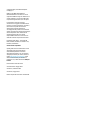 2
2
-
 3
3
-
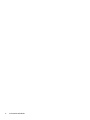 4
4
-
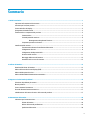 5
5
-
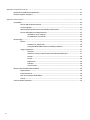 6
6
-
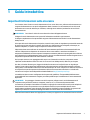 7
7
-
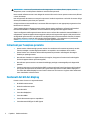 8
8
-
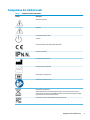 9
9
-
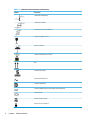 10
10
-
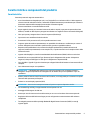 11
11
-
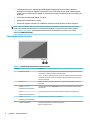 12
12
-
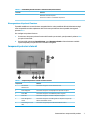 13
13
-
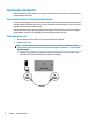 14
14
-
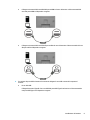 15
15
-
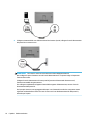 16
16
-
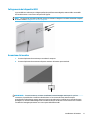 17
17
-
 18
18
-
 19
19
-
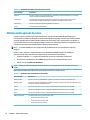 20
20
-
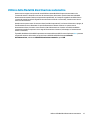 21
21
-
 22
22
-
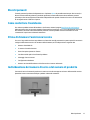 23
23
-
 24
24
-
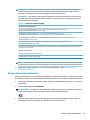 25
25
-
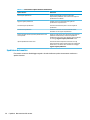 26
26
-
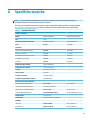 27
27
-
 28
28
-
 29
29
-
 30
30
-
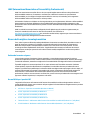 31
31
-
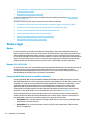 32
32
-
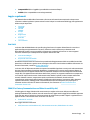 33
33
-
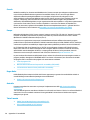 34
34
-
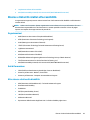 35
35
-
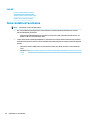 36
36
HP Healthcare Edition HC241p Clinical Review Monitor Manuale del proprietario
- Categoria
- TV
- Tipo
- Manuale del proprietario
- Questo manuale è adatto anche per
Documenti correlati
-
HP Healthcare Edition HC271p Clinical Review Monitor Manuale del proprietario
-
HP Pavilion Gaming Keyboard Manuale del proprietario
-
HP Healthcare Edition HC270cr Clinical Review Monitor Manuale del proprietario
-
HP EliteDisplay E273m 27-inch Monitor Guida utente
-
HP EliteDisplay E273q 27-inch Monitor Manuale del proprietario
-
HP EliteDisplay E243i 24-inch Monitor Manuale del proprietario
-
HP EliteDisplay E243d 23.8-inch Docking Monitor Guida utente
-
HP Z22n 21.5-inch IPS Display Manuale utente
-
HP M27fd FHD Monitor Manuale del proprietario
-
HP EliteDisplay E230t 23-inch Touch Monitor Manuale utente